アニメーションデスクトップの背景概念は、おそらくWindows Vistaオペレーティングシステムで最初に導入されました。 DreamSceneは、VistaのUltimateエディションでリリースされた追加機能の1つで、ユーザーはビデオファイルをデスクトップの背景として設定できます。 MicrosoftはWindows 7からこの優れた機能を削除しましたが、Windows 7でDreamScene機能を有効にするためのツールはたくさんあります。
MicrosoftはWindows 8.1のスタート画面にアニメーションの背景を導入しましたが、Windows 8.1に同梱されているアニメーションの背景のいずれかを選択する必要があり、カスタム画像をスタート画面の背景に設定することはできません。

アクティブデスクトップの壁紙をスタート画面の背景として使用するようにWindows 8.1を設定することは可能ですが、デフォルトの設定ではアニメーションデスクトップの背景をスタート画面として設定することはできません。 つまり、アニメーション画像をデスクトップの背景として設定し、デスクトップの背景をスタート画面の背景として使用するようにWindows 8.1を構成しても、Windowsはスタート画面にアニメーションの背景を表示しません。
マイクロソフトがユーザーにスタート画面の背景として自分のアニメーションの壁紙を設定することを許可したなら、それはクールではないでしょうか?
カスタムのアニメーション背景を設定してスタート画面をカスタマイズしたいWindows 8.1ユーザーは、サードパーティ製ツールを使ってスタート画面の背景としてアニメーション画像を設定できるようになったことを知って幸せです。 つまり、ビデオファイルをGIF形式に変換してからスタート画面の背景として設定することで、ビデオファイルをスタート画面の背景として設定することもできます。
スタート画面カスタマイザは、あなたがスタート画面の背景としてあなた自身の写真を設定するのを助けるだけでなく、あなたがスタート画面の背景として動画を持っていることを可能にする無料のツールです。 このツールの長所は、カスタム画像やアニメーション画像を背景として設定するために、元のシステムファイルを編集または置換しないことです。 それで、このツールを使用することは完全に安全です。
しかし、この優れたツールの唯一の欠点は、GIFファイルが正しく機能するためにStart Screen Customizerがバックグラウンドで実行されている必要があることです。 つまり、スタート画面の背景として設定したGIFファイルは、スタート画面カスタマイザを閉じるとすぐに機能しなくなります。
GIFフォーマットのアニメーションの壁紙をすでに持っているユーザーは、スタート画面の背景としてアニメーションの壁紙を設定するために下記の指示に従うことができます。 あなたがそれを持っていなくて、そしてカスタムのアニメーションの壁紙を作成またはダウンロードしたいのであれば、アニメーションの壁紙を作成するためのたくさんのオンラインサービスとソフトウェアがあります。
注:ビデオをスタート画面の背景として設定したい場合は、まずLICEcapなどのソフトウェアを使用してビデオをGIF形式に変換する必要があります。
ステップ1: Start Screen Customizerをダウンロードしてから、Windows 8.1 PCに同じものをインストールします。
ステップ2:インストールしたら、ソフトウェアを実行します。
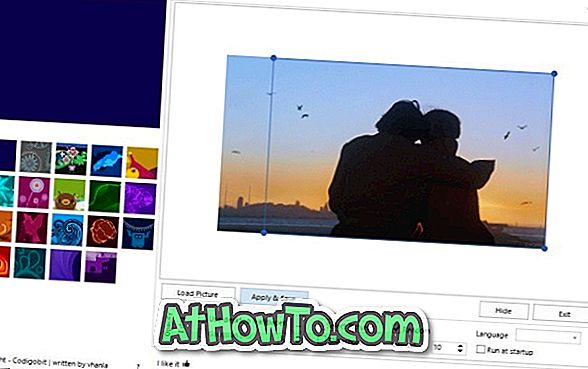
ステップ3: Load Pictureボタンをクリックして、あなたがスタートスクリーンの背景として設定したいGIFのアニメーションの壁紙を閲覧し、GIFファイルを選択してからOpenボタンをクリックします。
ステップ4:最後に、あなたのスタート画面の背景としてアニメーションの壁紙を設定するために適用と保存ボタンをクリックしてください。 [スタート]ボタンをクリックするか、キーボードのWindowsロゴキーを押して[スタート]画面に切り替え、新しいアニメーションの背景を確認します。 がんばろう!














